L’accès au menu se fait à partir de l’onglet « Stock » puis l’ icône « Divers » et enfin « Gestion des inventaires » :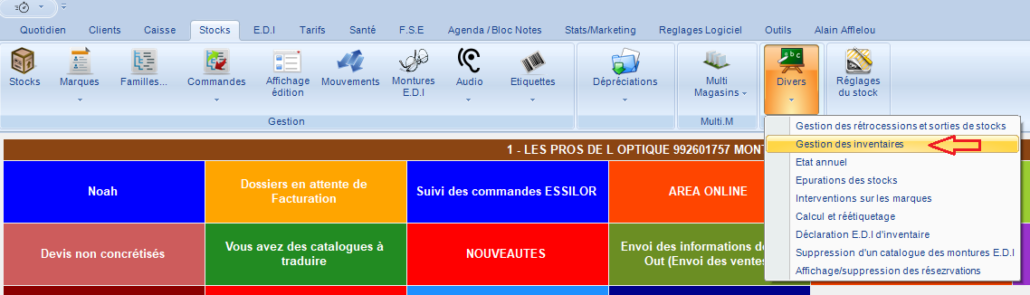
I. Inventaire complet
Cliquer sur Démarrer :
Validez ensuite la fenêtre suivante pour débuter l’inventaire complet (/! Pensez à renseigner la date qui correspond à la fin de votre exercice comptable /!) :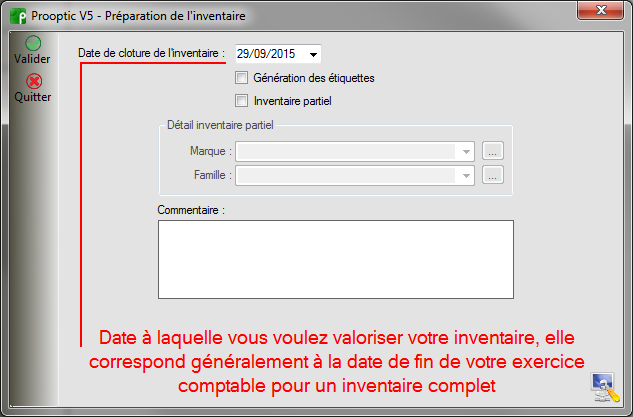
A savoir que l’option Génération des étiquettes permet de ré- étiqueter tous les articles qui font partie de l’inventaire :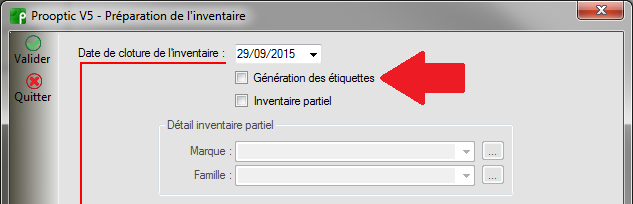
Saisissez les articles un à un :
- soit en rentrant le code étiquette
- soit en scannant le code barre avec une douchette
En cas de mauvaise lecture avec une douchette (par exemple, si celle-ci affiche des symboles à la place des chiffres), il  est conseillé d’appuyer sur la touche Majuscule (verrouillage) et de faire un nouvel essai est conseillé d’appuyer sur la touche Majuscule (verrouillage) et de faire un nouvel essai |
Rentrez la quantité constatée et valider pour passer à l’article suivant :
Une fois la saisie terminée, les articles apparaissent dans le tableau en dessous tout en surlignant en rouge les différences constatées :
Vous avez la possibilité de visualiser la liste des articles réservés (articles qui font l’objet d’une fiche technique mais qui sont encore comptabilisé dans le stock car non facturés) :
Vous avez alors la possibilité de les comptabiliser automatiquement dans votre stock en cliquant sur Intégrer les articles réservés dans l’inventaire :
Remarque : il n’est pas nécessaire de réaliser l’inventaire en une seule fois, celui-ci peut être complété sur plusieurs jours puisqu’il est sauvegardé en temps réel. De plus, l’inventaire peut être réalisé sur plusieurs postes de façon simultanée.
|
Il est également important de préciser que si l’inventaire est commencé avant la date de fin d’exercice, tous les Dans le cas d’une vente : l’article en question doit être saisi en quantité négative (en fonction du nombre de ventes). Dans le cas d’une entrée en stock : l’article en question doit être saisi en quantité positive dans l’inventaire. |
La prochaine étape est la vérification des anomalies, pour cela, fermez la fenêtre précédente et sélectionnez Anomalies :
Valider la fenêtre qui s’affiche :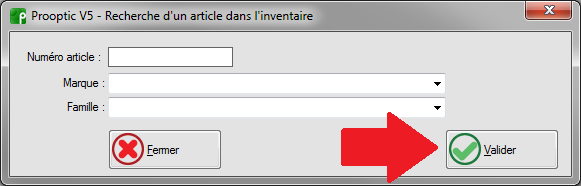
La liste des anomalies apparaît alors :
Il est donc possible de corriger les anomalies avec une différence positive. Pour cela, sélectionnez Corriger sur la ligne désirée :
Confirmez ensuite en cliquant sur Oui :
Une fois les différences positives corrigées, il est possible de réaliser une édition en cliquant sur Imprimer :
Pour passer à la dernière étape, la clôture, fermez la fenêtre précédente et cliquez sur Clôturer :
Cette dernière fenêtre va permettre de valider définitivement l’inventaire et de remplacer le stock théorique par le stock physique :
Enfin, vous pouvez imprimer l’inventaire grâce au bouton « Imprimer » sur la partie gauche : Le fichier PDF de votre inventaire s’affiche alors à l’écran, vous pouvez choisir de l’imprimer, de l’enregistrer ou de l’envoyer par mail.
Le fichier PDF de votre inventaire s’affiche alors à l’écran, vous pouvez choisir de l’imprimer, de l’enregistrer ou de l’envoyer par mail.
II. Inventaire partiel
L’intérêt d’un inventaire partiel est d’en réaliser un seulement sur une marque ou sur une famille.
Cliquer sur Démarrer :
Cocher ensuite Inventaire partiel, choisissez une marque et une famille :
La suite de la procédure est exactement la même que celle pour l’inventaire complet.
III. Reprendre un inventaire
Pour reprendre un inventaire déjà commencé, sélectionnez-le dans la liste pour cliquez sur Continuer :
